服务器无法重启是IT运维人员面临的噩梦之一,它不仅直接导致业务中断,还可能伴随着数据丢失的巨大风险,面对这种情况,冷静、系统化的排查远比盲目操作更为重要,本文旨在提供一个清晰的结构化思路,帮助诊断和解决服务器无法重启的复杂问题。

第一步:冷静分析症状
当重启指令无效或服务器无法完成启动序列时,首先要做的不是立刻尝试更激进的手段,而是仔细观察并记录服务器表现出的具体症状,这如同医生问诊,是后续所有诊断的基础。
- 完全无响应:按下电源按钮后,服务器没有任何反应,电源指示灯不亮,风扇不转,这通常指向最基础的物理问题。
- 部分上电但无显示:电源灯亮,风扇转动,但屏幕无任何输出,或者通过远程管理控制台(如iDRAC, iLO, IPMI)看不到任何启动信息。
- 卡在启动过程:服务器开始启动,但在某个特定阶段停滞不前,卡在BIOS/UEFI自检界面、操作系统加载条、或者某个特定的驱动加载界面。
- 循环重启:服务器启动到某一阶段后自动重启,陷入无限循环。
- 显示错误信息:屏幕上或管理控制台中出现明确的错误代码或提示信息,如“Boot device not found”、“Operating System not found”或蓝屏/内核恐慌(Kernel Panic)的代码。
第二步:探究潜在原因
根据不同的症状,我们可以将原因大致归纳为硬件和软件两个层面,准确定位问题根源是解决问题的关键。
硬件层面故障
硬件问题是导致启动失败的最常见原因,它们往往直接、致命。
- 电源供应单元(PSU)故障:电源模块损坏或功率不足,无法为服务器所有组件提供稳定电力。
- 内存(RAM)故障:内存条损坏或接触不良是导致系统蓝屏、卡死或无法通过POST自检的罪魁祸首。
- 硬盘/固态硬盘(HDD/SSD)故障:系统盘损坏,导致引导文件丢失或无法读取,BIOS中可能无法检测到硬盘。
- 主板或CPU问题:主板上的关键芯片(如南桥芯片)损坏或CPU故障,通常伴随无显示或频繁重启。
- 其他扩展卡或外设:故障的PCIe卡、RAID卡或连接异常的USB设备也可能中断启动流程。
软件层面故障
软件问题相对复杂,往往与配置或系统状态有关。

- 操作系统内核损坏:关键系统文件被破坏,导致无法加载内核。
- 引导配置错误:如Linux下的GRUB配置错误或Windows的BCD(启动配置数据)损坏。
- 文件系统损坏:异常关机导致文件系统结构紊乱,系统无法挂载根分区。
- 不兼容的系统更新或驱动程序:安装了有问题的更新或驱动,导致系统在加载时崩溃。
- 关键服务启动失败:在启动过程中,某个至关重要的系统服务因配置错误而无法启动,导致整个启动流程中断。
第三步:系统化排查与解决方案
面对复杂的故障,一个有序的排查流程至关重要,下表提供了一个从简到繁的排查路径。
| 排查阶段 | 核心操作 | 目的与预期结果 |
|---|---|---|
| 物理基础检查 | 检查电源线、PDU供电是否正常;重新插拔内存条、硬盘数据线;断开所有非必要外设;观察主板指示灯状态。 | 排除最基础的连接和供电问题,如果服务器在此后能显示POST信息,则问题可能出在某个被移除的部件上。 |
| 远程/本地控制台访问 | 通过IPMI, iDRAC, iLO或连接显示器和键盘,获取服务器启动过程中的实时输出信息。 | 捕获卡在启动过程的具体位置或任何错误代码,这是定位软件或特定硬件故障的最直接线索。 |
| 进入BIOS/UEFI设置 | 重启并进入BIOS/UEFI界面,检查硬件列表是否能正确识别CPU、内存和硬盘。 | 确认主板基本功能正常,并且BIOS层面能检测到关键硬件,若硬盘未识别,则问题很可能出在硬盘本身或SAS/RAID控制器。 |
| 硬件诊断工具 | 运行服务器内置的硬件诊断程序(如Dell OpenManage, HP Smart Storage Administrator),或使用可启动的内存测试工具。 | 对内存、硬盘等硬件进行深度检测,快速定位故障硬件。 |
| 尝试安全模式/救援模式 | 尝试进入操作系统的安全模式(Windows)或单用户/救援模式。 | 如果可以进入,说明操作系统核心文件完好,问题可能出在某个驱动或服务上,可以在此模式下卸载最近更新的驱动或禁用有问题的服务。 |
| 文件系统检查与修复 | 在救援模式下,对系统分区运行文件系统检查工具,如Linux的fsck或Windows的chkdsk。 | 修复因异常关机导致的文件系统损坏,恢复系统引导能力。 |
| 检查引导配置 | 在救援模式下,检查并修复GRUB(Linux)或BCD(Windows)的配置。 | 确保引导加载程序能正确定位并加载操作系统内核。 |
预防与最佳实践
解决问题固然重要,但建立有效的预防机制能从根本上降低此类事件的发生概率和影响范围。
- 建立完善的备份策略:定期对系统盘和关键数据进行备份,并验证备份数据的可恢复性,这是抵御任何灾难的最后一道防线。
- 实施变更管理:在对生产服务器进行任何系统更新、软件安装或配置修改前,应在测试环境中充分验证。
- 部署监控系统:利用Zabbix、Prometheus等工具对服务器硬件状态(温度、风扇转速、磁盘健康度S.M.A.R.T.信息)和系统资源进行7×24小时监控,提前发现潜在问题。
- 定期维护:保持固件(BIOS、RAID卡等)更新,定期清理机房环境,确保服务器在良好的物理条件下运行。
相关问答 (FAQs)
问题1:服务器完全卡死,长按电源按钮强制关机再重启,这种做法安全吗?
答:这是一种在所有软件手段都无效后的“最后手段”,但它是有风险的,长按电源按钮相当于直接切断硬件供电,会导致:

- 数据丢失:内存中尚未写入硬盘的数据会全部丢失。
- 文件系统损坏:正在进行的文件读写操作被中断,极易导致文件系统结构错乱,甚至无法再次引导。
- 应用程序状态异常:数据库等应用程序可能会因为非正常关闭而陷入不一致状态,需要复杂的修复流程。
在执行强制关机前,如果可能,应优先尝试通过远程管理控制台执行优雅关机指令,或至少捕获一份当时的错误日志用于事后分析,只有在完全无响应的情况下,才应考虑强制关机。
问题2:为防止重启故障导致数据丢失,备份的频率应该如何设定?
答:备份频率的设定取决于业务的重要性和数据变化的频繁程度,没有统一标准,但可以遵循以下原则:
- 核心业务系统(如交易数据库、关键应用服务器):应采用高频备份策略,如每日一次全量备份,配合每小时或每半小时的增量/差异备份,对于最关键的系统,甚至可以考虑实现持续数据保护(CDP)或数据库实时同步。
- 重要业务数据(如文件服务器、邮件服务器):通常每日进行一次全量备份即可满足大部分恢复需求。
- 配置与系统状态:系统配置的变更频率较低,可以在每次重大变更后立即备份,或每周进行一次备份。
必须遵循“3-2-1”备份原则:至少保留三份数据副本,使用两种不同存储介质,其中一份存放在异地,这能确保在单点硬件故障或灾难性事件发生时,数据依然安全可恢复。
【版权声明】:本站所有内容均来自网络,若无意侵犯到您的权利,请及时与我们联系将尽快删除相关内容!


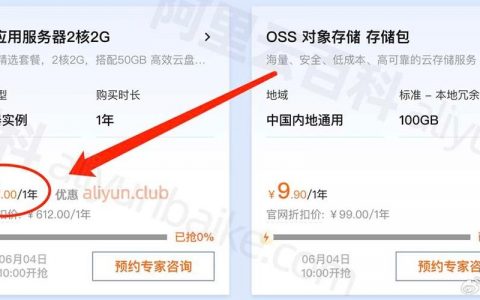
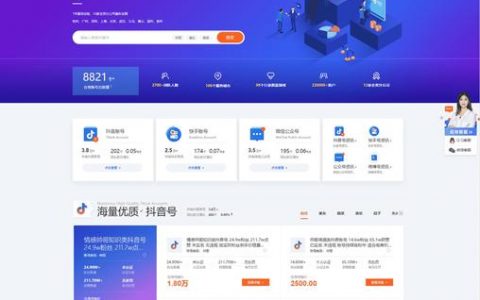


发表回复